集中して業務を処理するために身に着けておきたい5つのテクニック
IT・ガジェット情報

Contents
大量のタスクを処理するには生産性を高める必要があります。業務を効率化する必要もありますが、仕事に集中する、と言うことも重要です。筆者はフリーランスなので、アウトプット量がそのまま収入を左右します。とは言え、働く時間は可能な限り短くしたいので、25年ほど前から集中力を高め、生産性を向上する、ひとり働き方改革を続けてきました。
今回は、集中して業務を処理するために身に着けておきたいテクニック5を紹介します。どれか一つでも参考になればうれしいですが、複数のテクニックを組み合わせることで、見違えるほど集中力がアップします。ぜひ、お試しください。
1.Windows 11の「クロック」アプリでポモドーロ・テクニックを使う
Windows 11の「クロック」アプリは単に時計を表示するだけでなく、「フォーカスセッション」という機能を搭載しています。集中して作業するためのテクニックとして有名な「ポモドーロ・テクニック」で仕事をする時間を管理できるのです。
「クロック」アプリを起動したら、「フォーカスセッションを開始します」をクリックします。セッション時間を変更したり、「Spotify」にログインすることもできます。
25分経ったらアラームが鳴るので作業を中止して、5分間休憩します。4回行ったら、少し長めの休憩を取ります。この25分間はやることを1つ決めて、それ以外は触れないようにします。例えば、原稿のこのブロックを書き上げる、とかプレゼン資料を10ページ仕上げる、といった具合です。
25分であれば、誰でも実行できると思います。しかし、その小さな達成感を積み重ねることで、仕事を片付けるモチベーションを高く維持できるのです。
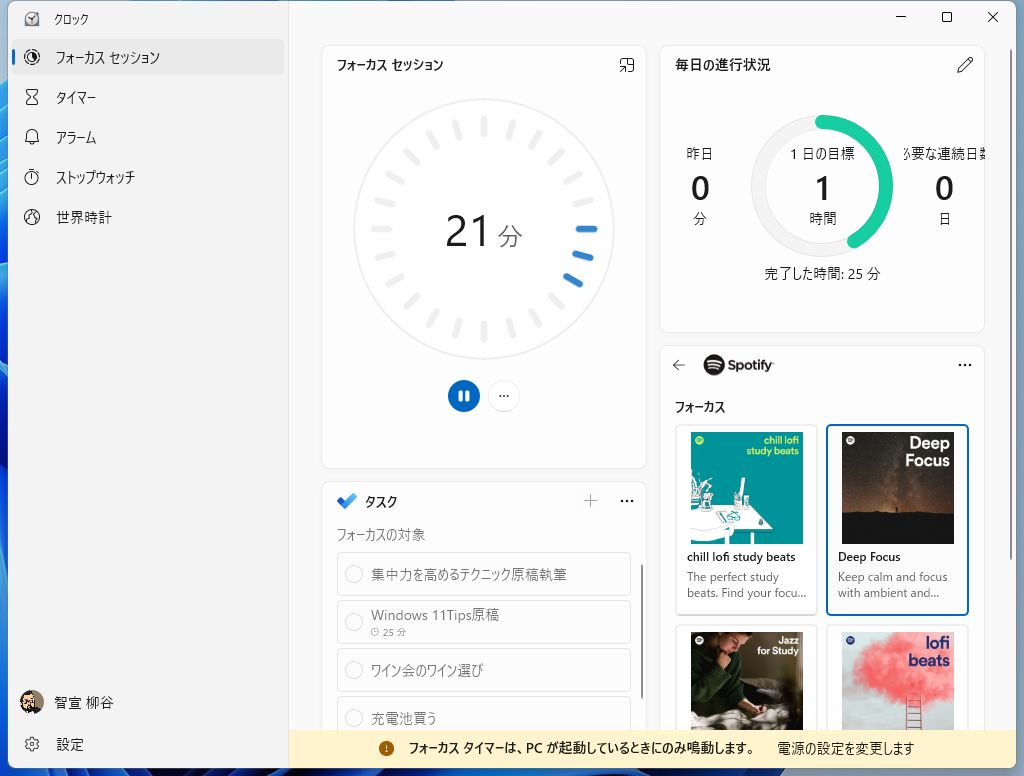
「クロック」アプリの「フォーカスセッション」を利用しましょう。
2.スマートフォンやWindows 11の通知を一定時間オフにする
スマートフォンやPCには、メールやSNSの新着通知などがひっきりなしに届きます。これらをいちいち見ていては仕事が進むわけがありません。集中して仕事をする際は、各種通知をオフにするようにしましょう。
Windows 11であれば、「設定」の「システム」から「通知」を開きます。「通知」をオフにすれば通知がまったく来なくなりますが、重要な通知を見逃しても困ります。そんな時は「応答不可」をオンにします。その間は、通知が来なくなります。もし、毎日、13時から15時は集中してタスクをかたずける時間に充てる、と決めるなら「応答不可を自動的にオンにする」の項目で通知を切る時間帯を設定できます。ちなみに、前述の「フォーカスセッション」を利用する際は、Windows 11の通知が自動的に無効化されます。
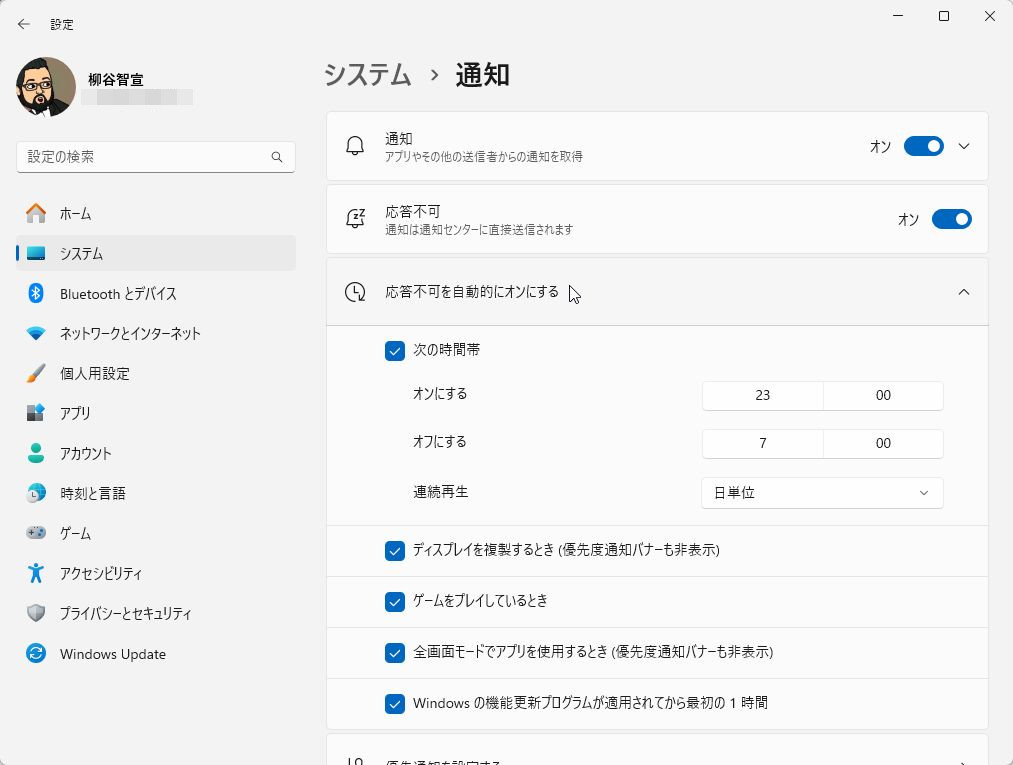
「通知」設定画面で、応答不可のオンオフや自動実行時間を設定できます。
iPhoneなら、「設定」→「集中モード」を開きます。生活の様々なシーンで集中モードを使い分けられるので、ここでは「仕事」をタップします。画面や通知する内容などを設定しておきましょう。あとは、集中したいときにコントロールセンターから集中モードをオンにするだけでOKです。
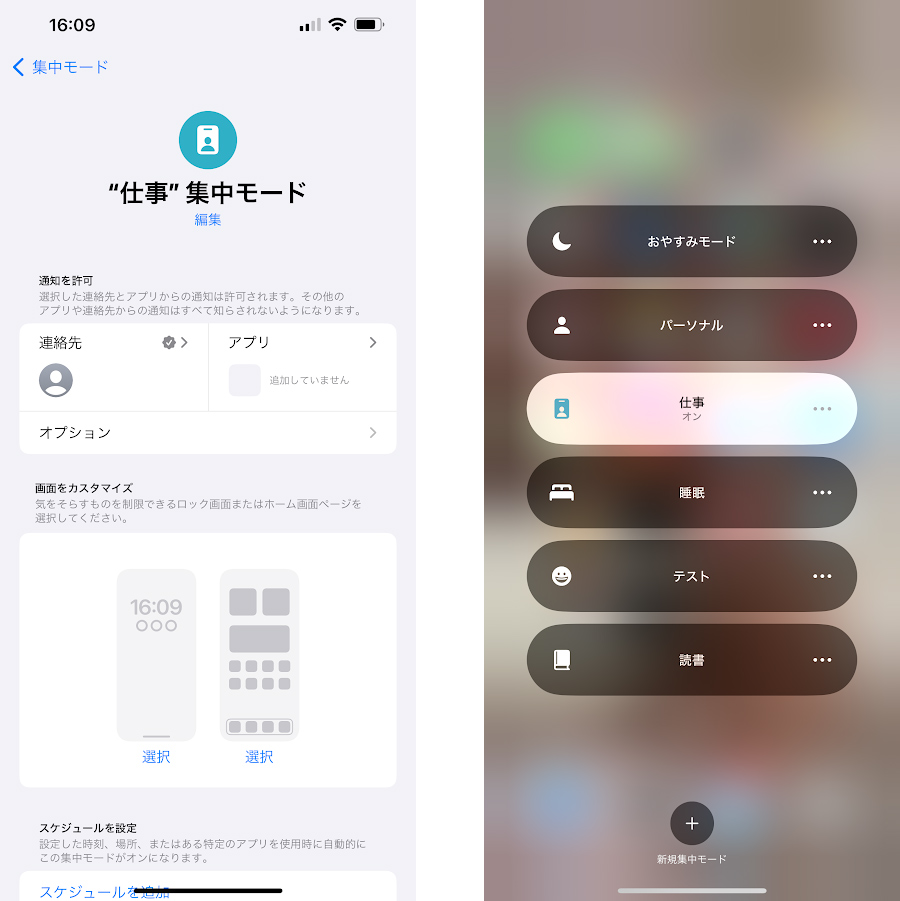
コントロールセンターから集中モードのオンオフができます。
3.ノイズキャンセルイヤホンで雑音をシャットアウト
音楽を聴く人にはノイズキャンセル機能を搭載したイヤホンやヘッドホンは常識かもしれません。しかし、筆者のようにほとんど音楽を聴かない場合でも、ノイズキャンセルイヤホンはとても有効です。
外部の騒音を遮断してくれるので、作業に集中できるのです。オフィスであれば、同僚の会話や電話の音、ドアの開閉音、街中の交通音などがノイズになります。家庭であれば、家族の生活音や子供の泣き声、ペットの鳴き声などが聞こえてきます。
イヤホンをしたからと言って、音楽を流す必要はありません。ノイズキャンセル機能だけをオンにして、仕事をすればいいのです。筆者は無音で仕事するために、ソニーやBOSEのノイズキャンセルヘッドホンやイヤホンを使っています。価格は4万円程度しますが、業務効率が上がるのであれば安い投資と言えます。

ノイズキャンセルヘッドホン・イヤホンを使えば静かな環境で仕事に集中できます。
4.タスクを細分化して一歩ずつ確実に仕事を進めていく
なかなか仕事が進まない、と言う人はタスクの管理方法を見直してみましょう。例えば、抱えている案件が大きく何から手を付けていいのかわからず、午前中はどうでもいいメールの処理や情報収集を行い、やっと午後からメインの業務を始めている、という人も多いのではないでしょうか。学生の時、試験前に限って部屋の掃除をしはじめてしまようなものです。
これは、タスクが細分化されていないのが原因です。タスクを細分化すると、案件の全体が具体的に可視化されます。小さなタスクを終わらせていくので、進行状況を追跡しやすくなります。細分化されたタスクならスケジュール管理も簡単です。優先順位を付けるのも手間がかからず、片っ端から処理していけばいいだけです。
案件全体を見ると壁が立ちはだかっているように見えますが、細分化することでそれぞれが普通のハードルになり、ストレスなく着手することができます。ここのタスクは短時間で処理できるので作業に専念できます。前述のポモドーロ・テクニックに合わせて、25分もしくは25分×2の50分で処理できるタスクに分解するとよいでしょう。
もし、問題が発生しても、タスクが細分化されているので、原因の究明が簡単です。速やかに対策を講じることができれば、作業も止まりません。一歩ずつでも確実に仕事が進んでいる手ごたえがあれば、モチベーションの維持にも役立ちます。
理想は、その日の終わりに、翌日の細分化したタスクを書き出すことです。とは言え、仕事終わりにはすぐに飲みに行きたい、ということもあるでしょう。その場合は、朝仕事を始める前にタスクを書き出しましょう。勢いで、大きな案件に着手せず、タスクを細分化してください。
その際は、タスク管理ツールを活用しましょう。サブタスクを作成できるツールであれば何でもよいのですが、例えば、Googleの「ToDoリスト」はGoogleカレンダーやGmail、Googleドライブから利用でき、サブタスクも追加できます。カレンダーやメールを見ながらタスクを細分化できるのが便利です。
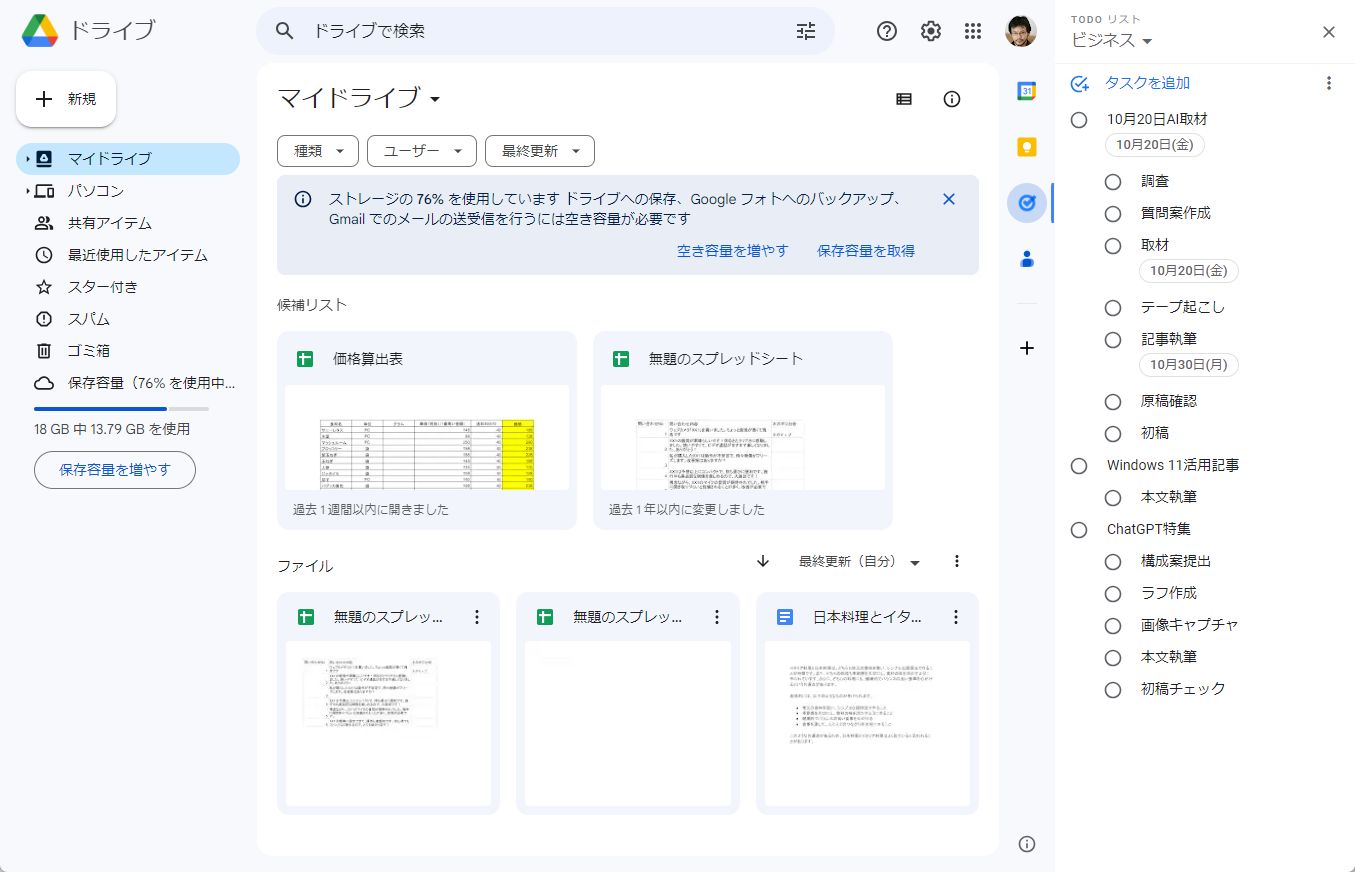
GoogleのToDoリスト機能でタスクを細分化できます。
5.同じ作業を繰り返さないためにツールを活用する
同じ作業を繰り返さない、ということも重要です。例えば、定型的な書類を作成したり、メールやプロンプトに同じ文言を入力したり、ID/パスワードを入力するといったあらゆる作業を見直しましょう。それぞれは数秒~数分で済むので、いつまで経っても手動で処理していることがあるのですが、ちりも積もると大きな無駄になります。
仕事のための仕事というか、価値を生み出さない無駄作業はデジタルツールを活用して自動化しましょう。例えば、ID/パスワードを入力する際、いちいちExcelからコピペしているというなら、「1Password」などのツールを利用して自動入力するようにしてしまいましょう。時短になるだけでなく、Excelファイルの漏洩や破損といったリスク対策にもなります。
決まった単語や文章を入力することが多いなら、日本語変換の辞書に登録したり、定型文入力アプリを活用するとよいでしょう。自分の住所やクレジットカード番号、メールの署名、ChatGPTに入力するプロンプトなどを登録しておくと、いちいち手入力する手間が省けます。
コピー&ペーストを繰り返す、というのであればクリップボード拡張アプリを利用しましょう。コピーしてペーストして、とアプリを毎回切り替えるのではなく、必要な部分をまとめてコピーして、後からクリップボードを見ながら、ペーストしていくことができます。
会社の問い合わせフォームに届いた内容を別のシステムに手動で転記するなど、無駄手間にもほどがあります。同じデータの二重入力はミスの原因にもなるので避けなければなりません。SaaS同士をつないで、自動で登録できるようにしましょう。直接つなげられなくても、今は複数のSaaSを仲介する「Make」や「Zapier」といったツールもあります。もし、それでも対応できないなら、システムの変更を検討したほうがよいでしょう
浮いた時間は本来人が行うべき、クリエイティブな作業に費やしましょう。もちろん、仕事の時間を削って、プライベートを充実させるのもありです。
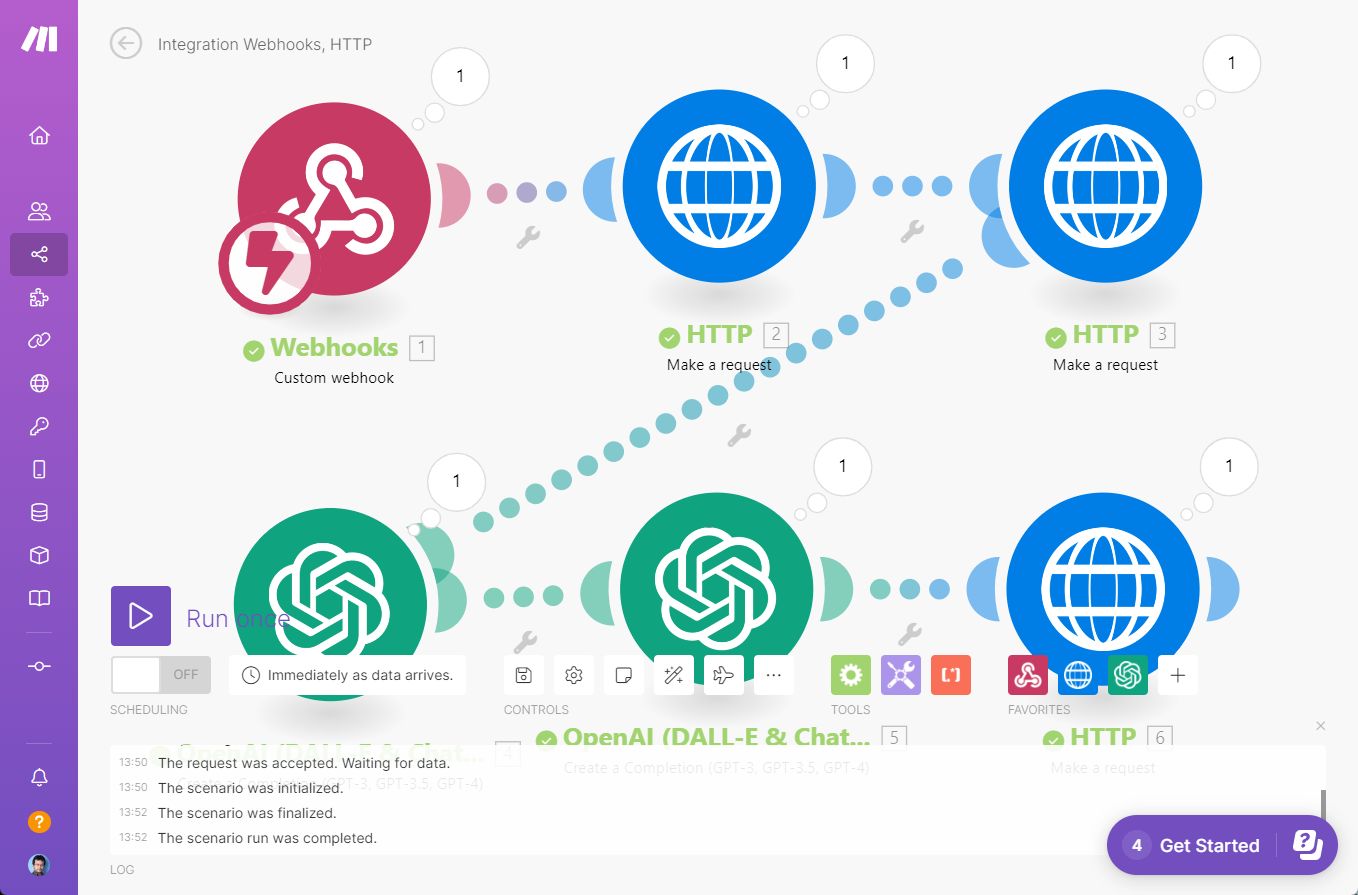
Zoomの録音をkintoneに登録するとWhisperでテキスト化し、ChatGPTで議事録を作ってくれるシステムをmakeで構築してみました。
以上が、集中して業務を処理するために身に着けておきたい5つのテクニックです。とにかく余計なノイズを排除し、バリューを生むタスクに集中する環境を用意し、細かいタスクを次々と片付けることで高いモチベーションを維持することが重要です。もし、未経験のテクニックがあったら、ぜひ試してみることをお勧めします。
ABOUT執筆者紹介
 柳谷智宣
柳谷智宣
ITライター/NPO法人デジタルリテラシー向上機構 代表理事
ホームページ
1998年からIT・ビジネスライターとして執筆活動を行っており、コンシューマからエンタープライズまで幅広い領域を手がけている。2018年からは特定非営利活動法人デジタルリテラシー向上機構(DLIS)を立ち上げ、ネット詐欺や誹謗中傷の被害を減らすべく活動している。






